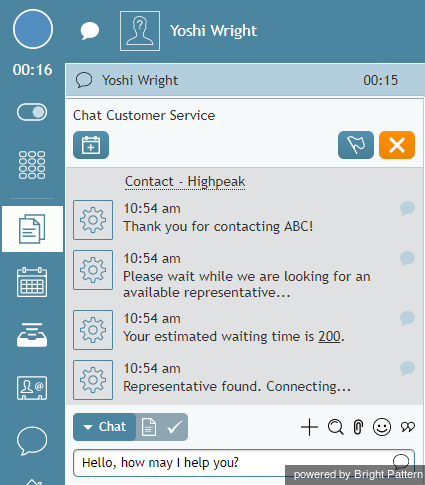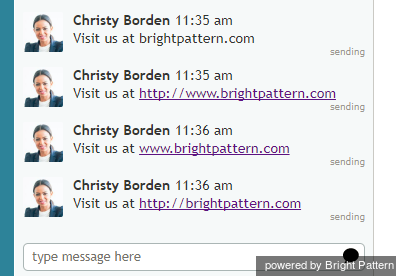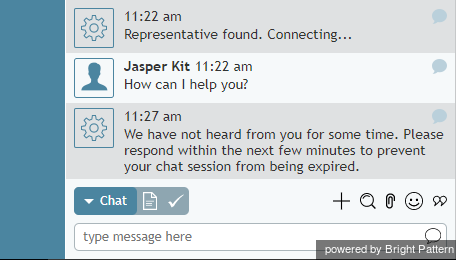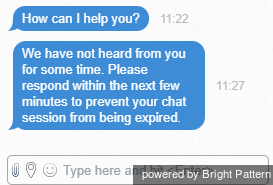채팅 메시지
채팅 메시지는 고객이나 상담원이 시작할 수 있습니다. 고객이 채팅 요청 시 채팅 문자를 입력한 경우에는 고객의 채팅 텍스트(즉, 메시지)가 Agent Desktop 애플리케이션의 텍스트 입력 필드 위에 있는 제어 정보 패널에 표시됩니다.
채팅 세션 타이머
채팅 세션은 활성 커뮤니케이션 리스트에 표시됩니다. 고객 이름 옆에는 채팅 세션 시작 후 경과된 시간이 타이머로 표시됩니다.
채팅 메시지 송신 및 수신하기
고객에게 채팅 메시지를 송신하려면 다음 단계를 따르세요:
상담원과 고객이 입력한 모든 채팅 메시지는 채팅 입력 창 위의 채팅 대화 창 에 시간 순서대로 표시됩니다. 연락처 센터 설정에 따라 고객으로부터 신규 메시지가 수신될 때마다 신호음이 들릴 수 있다는 점에 유의하세요.
고객이 웹사이트에서 채팅을 시작한 경우에는 고객이 채팅을 요청할 때 열어 두었던 페이지의 이름도 볼 수 있습니다. 이 정보는 고객이 웹사이트의 기타 페이지로 이동할 때 업데이트됩니다.
미리 준비된 채팅 응답 사용
인사말이나 대화 종료와 같은 일반적인 상황에서는 처음부터 메시지를 입력하는 대신 미리 정의된 미리 준비된 채팅 응답 목록에서 선택할 수 있습니다. 이러한 응답은 직접 생성할 수도 있습니다. 자세한 내용은 다음을 참조하세요 채팅 응답을 생성하고 편집하는 방법. 시스템 관리자가 미리 준비된 응답을 준비하여 사용자가 이용할 수 있도록 할 수도 있습니다. 일부 미리 준비된 메시지에서 "%" 기호 앞에 오는 문자로 나타날 수 있는 변수는 다음과 같은 의미를 가집니다:
- f - 고객의 이름
- l - 고객의 성
미리 준비된 채팅 응답을 선택하려면 미리 정의된 메시지 선택 아이콘(을 클릭하고 원하는 메시지를 선택합니다. 선택된 메시지가 문자 입력 필드에 나타납니다. 메시지를 송신하기 전에 이 메시지를 수정할 수 있다는 점에 유의하세요. 메시지 송신을 클릭합니다.
연락처 센터에서 지식창고를 사용하는 경우에는 지식 베이스 를 사용하는 경우에는 채팅 메시지에 해당 지식 베이스의 정보를 사용할 수 있습니다.
웹 링크 송신하기
웹 채팅에서 URL을 복사하여 문자 입력 필드에 붙여 넣기하여 클릭 가능한 밑줄이 그어진 링크로 표시할 수 있습니다. 전체 URL을 복사하여 채팅에 붙여 넣어야 링크로 표시되며, URL이 http:// 또는 http://www. 또는 www. 로 시작해야 링크로 표시된다는 점에 유의하세요. 브라우저에서 전체 URL을 복사하여 붙여 넣는 것이 가장 좋습니다.
활성 웹 채팅과 동일한 도메인 내의 페이지로 연결되는 링크는 동일한 브라우저 창에서 열리고, 기타 도메인을 가리키는 링크는 별도의 브라우저 창에서 열립니다.
고객 채팅 비활성 상태
채팅 대화가 유휴 상태인 경우 상담원과 고객 모두에게 비활성 상태 알림이 표시되며, 대화를 계속하려면 우선 순위대로 응답하라는 메시지가 고객에게 표시됩니다. 고객과 주고받는 모든 메시지와 마찬가지로 비활성 상태 경고는 채팅 창에 대화의 일부로 표시됩니다. 이 기능은 동시에 여러 채팅이나 통화를 처리해야 하는 상담원에게 도움이 됩니다. 비활성 상태 경고는 상담원에게 고객에게 응답을 유도하거나 추가 지원 방법을 제공할 수 있는 기회를 제공합니다.
다음은 상담원에게 표시되는 비활성 상태 경고의 예입니다(예: Agent Desktop 애플리케이션 사용).
고객에게도 동일한 메시지가 표시되며 응답하라는 메시지가 표시됩니다.
채팅 서비스 속성에서 설정한 시간 동안 대화가 비상담 상태인 경우 채팅이 종료됩니다. 상담원과 고객 모두에게 대화가 종료되었다는 메시지가 표시됩니다: 채팅 세션이 종료되었습니다.